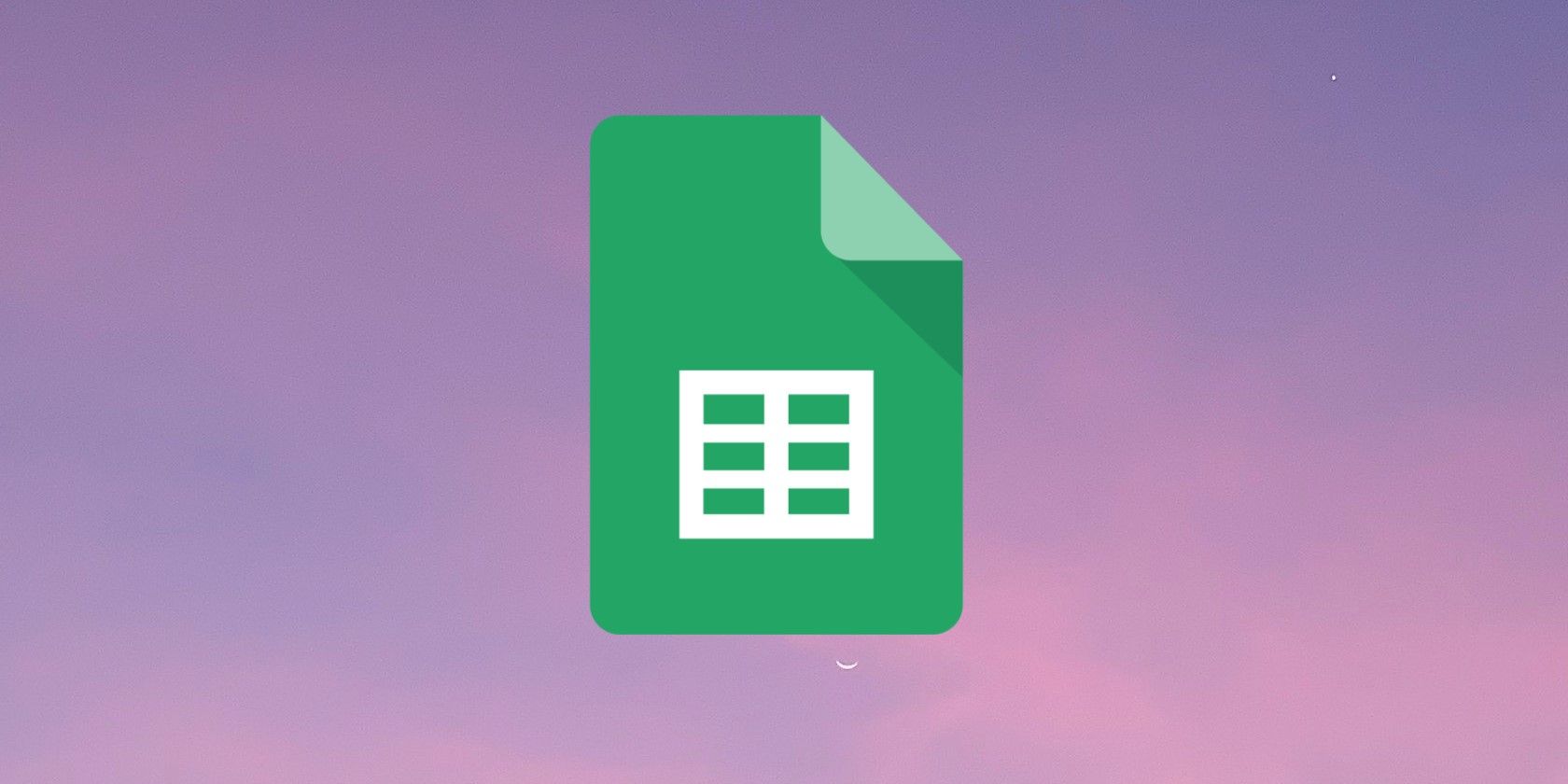با نمودار پراکندگی، بهتر می توانید داده های خود را در Google Sheets تجسم کنید. در اینجا نحوه ایجاد یک!
تجسم داده ها یکی از ویژگی های برجسته ابزارهای صفحه گسترده مانند Google Sheets است. این به شما امکان می دهد در یک نگاه بینش بهتری نسبت به داده های خود داشته باشید.
ایجاد نمودارها و جداول یکی از بهترین راه ها برای تجسم داده های شماست. نمودارهای پراکنده نمونه ای عالی از روشی با کیفیت بالا برای تجسم نقاط داده شما در برگه های گوگل هستند.
این مقاله به این موضوع میپردازد که نمودار پراکندگی چیست، چگونه میتوان آن را ساخت و چگونه میتوانید روندهای دادههای خود را با استفاده از خط روند تجزیه و تحلیل کنید.
نمودار/نقشه پراکنده چیست؟
نمودارهای پراکنده یکی از بسیاری از گزینه های نمودار موجود در Google Sheets هستند. برای توضیح به زبان ساده، می توانید از نمودار پراکندگی برای نمایش دو یا چند مقدار در یک مجموعه داده استفاده کنید و به راحتی همبستگی آنها را مشاهده کنید. معمولاً نقطه ها دو مقدار را در محور y و x نشان می دهند. این یک تابع ریاضی است که در آن یک مقدار معمولاً متغیر مستقل است و روی محور x رسم می شود.
مقدار دیگر متغیر وابسته است و به طور کلی بر روی محور y رسم می شود. وقتی متغیر x کم یا زیاد می شود، مقدار y را مشاهده می کنید تا تفاوت ها را ببینید. هر دو مقدار می توانند مستقل باشند، اما بعید است که در آن مورد همبستگی واقعی مشاهده کنید.
نمودار پراکندگی به شما امکان می دهد:
- روندها را در یک مجموعه داده تعریف کنید
- داده های خود را به صورت بصری نشان دهید
- محدوده داده، حداقل و حداکثر مقادیر را مشاهده کنید
- روابط غیر خطی و خطی بین متغیرها را درک کنید
- تفسیر داده ها را آسان تر می کند
وقتی با مجموعه های بزرگی از داده ها کار می کنید، تفسیر رابطه آنها با یکدیگر تقریبا غیرممکن می شود. نمودارهای پراکنده با آسانتر نگاه کردن به دادههای شما و ایجاد خطوط روند، با این امر مقابله میکنند. هیچ کس نمی خواهد وقت خود را صرف نگاه کردن به داده های خام در یک صفحه گسترده کند، ممکن است فوق العاده کسل کننده و غیر شهودی باشد.
چگونه در Google Sheets یک طرح پراکندگی اولیه بسازیم
ایجاد یک نمودار پراکنده واقعا آسان است و تنها به چند مرحله ساده نیاز دارد. در این مثال، ما از Height و Weight به عنوان متغیرهای خود استفاده می کنیم. Height متغیر مستقل است، در حالی که Weight متغیر وابسته است.
ما قبلاً داده های نمونه را در صفحه گسترده خود در زیر داریم. بدون هیچ مقدمه ای، در اینجا مراحلی وجود دارد که باید برای ایجاد یک نمودار پراکندگی اولیه در Google Sheets دنبال کنید:
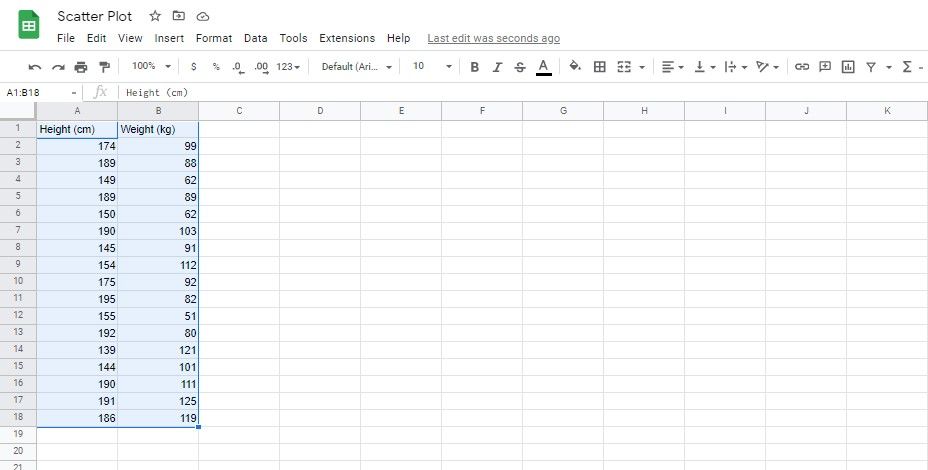
- دادههای صفحهگسترده خود را با کلیک کردن و کشیدن مکاننما روی آن انتخاب کنید. همچنین میتوانید در صورت تمایل، برچسبهای داده را انتخاب کنید.
- بر روی Insert و سپس Chart کلیک کنید. با این کار نمودار در صفحه گسترده ایجاد می شود و ویرایشگر نمودار در سمت راست صفحه باز می شود.
- برگه ها معمولاً یک نمودار Scatter ایجاد می کنند. با این حال، اگر اینطور نیست، روی Chart type کلیک کنید و نمودار Scatter را انتخاب کنید.
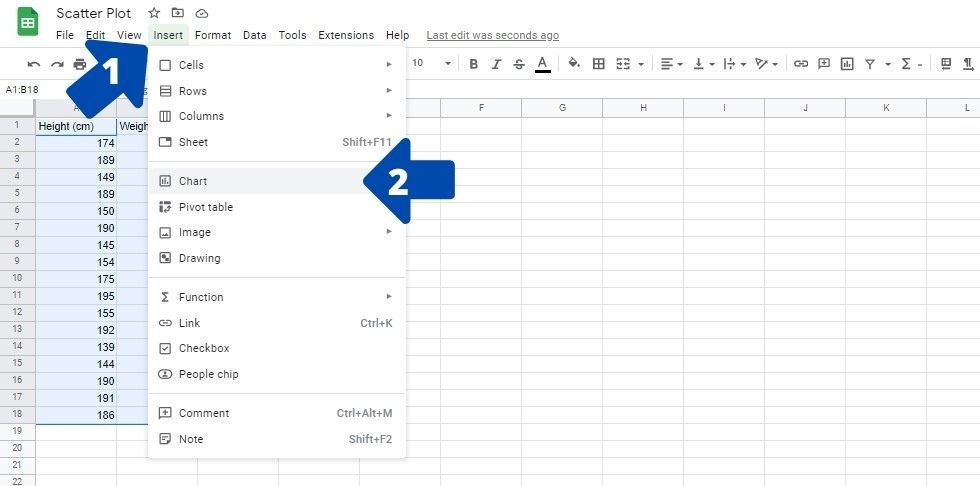
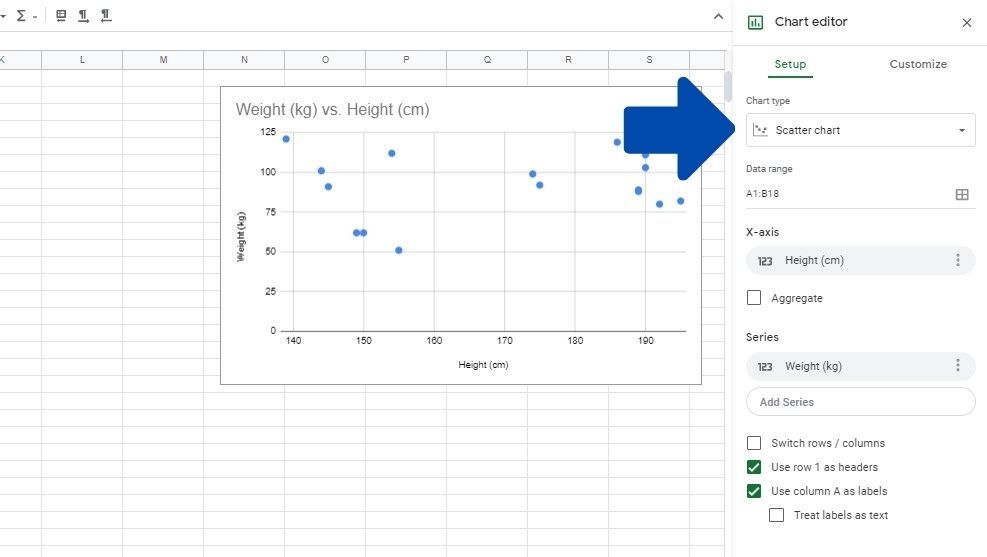
نمودار پراکندگی اکنون ایجاد شده است. ممکن است متوجه شوید که نمودار پراکندگی چندان مفید نیست، زیرا هیچ راهی برای سنجش رابطه بین نقاط وجود ندارد. برای این کار باید یک خط روند به نمودار اضافه کنیم.
چرا خط روند اضافه کنیم؟
افزودن خط روند در Google Sheets این سه هدف را دنبال می کند:
- این به شما اجازه می دهد تا ببینید آیا بین مقدار محور x و محور y همبستگی وجود دارد یا خیر. هر چه نقاط داده به خط روند نزدیکتر باشند، همبستگی قوی تر است. فاصله بیشتر نقاط به معنای همبستگی کمتر بین نقاط رسم شده است.
- خط روند به شما امکان می دهد روندهای موجود در مجموعه داده خود را اندازه گیری کنید. اگر خط به سمت پایین باشد، روند منفی وجود دارد، در حالی که اگر خط به سمت بالا برود روند مثبتی در داده های شما وجود دارد.
- همچنین می توانید نقاط خارج از محدوده را با استفاده از خط روند شناسایی کنید. این میتواند مرتبسازی از طریق دادهها را ساده کند زیرا میدانید که کدام مقادیر داده در مجموعه منحصر به فرد هستند.
نحوه اضافه کردن خط روند در طرح پراکندگی
برای افزودن خط روند به نمودار پراکندگی خود، ابتدا باید ویرایشگر نمودار را دوباره باز کنید:
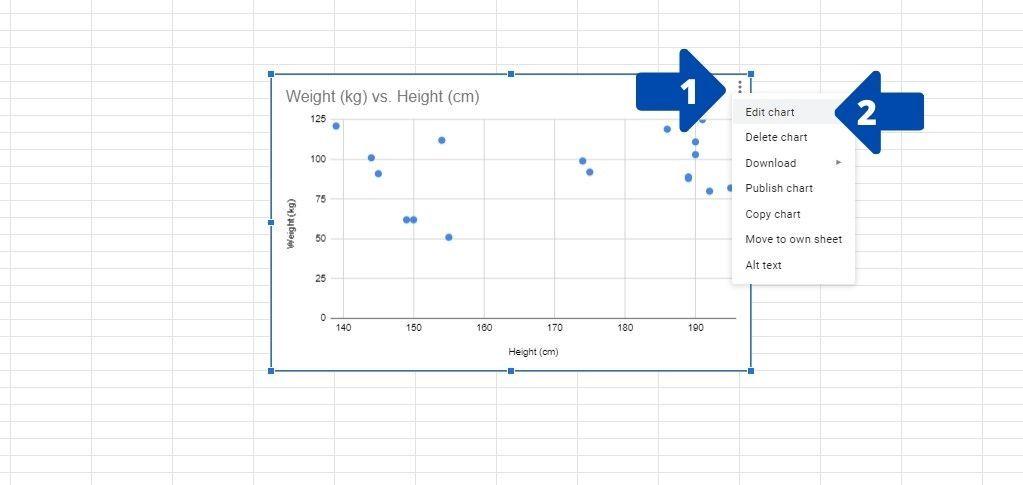
- روی هر نقطه از نمودار کلیک کنید و سپس روی سه نقطه در گوشه سمت راست بالا کلیک کنید. با این کار یک منوی کشویی باز می شود.
- بر روی ویرایش نمودار کلیک کنید. ویرایشگر نمودار را در سمت راست صفحه نمایش خواهید دید.
برای افزودن خط روند به نمودار پراکندگی خود در Google Sheets این مراحل را دنبال کنید:
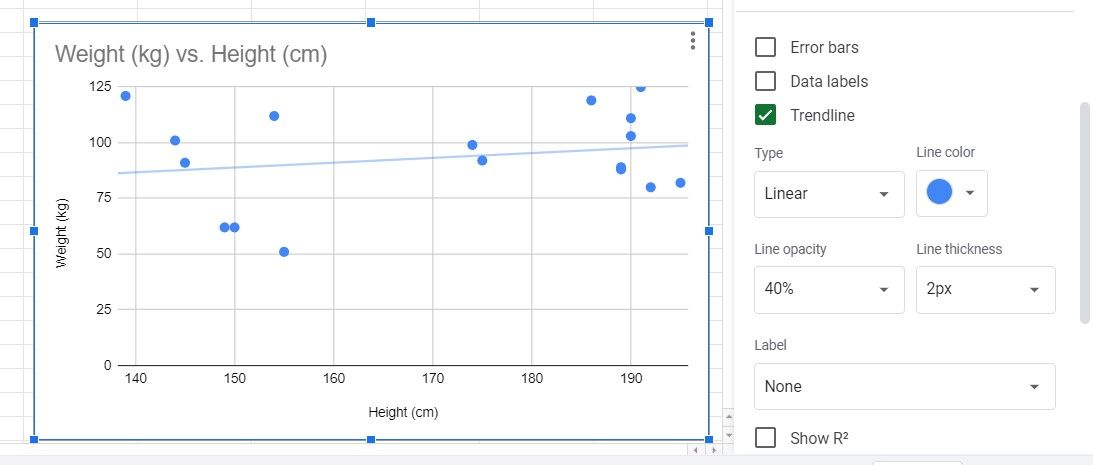
- روی دکمه Customize در گوشه سمت راست بالای ویرایشگر نمودار کلیک کنید.
- در منوی کشویی روی Series کلیک کنید.
- به پایین اسکرول کنید و روی کادر کنار خط روند کلیک کنید.
اکنون خط روند را در نمودار پراکندگی خود خواهید دید. اگر میخواهید در عوض به هر نقطه داده متصل شوید، یک نمودار خطی در Google Sheets اضافه کنید.
تکمیل ویژگی Scatter Plot در Google Sheets
نمودارهای پراکنده می توانند برای تجزیه و تحلیل داده ها در یک صفحه گسترده بسیار مفید باشند. با این حال، ضروری است بدانید که نمیتوانید هر نوع دادهای را بر روی نمودار پراکنده ترسیم کنید. باید یک متغیر مستقل و وابسته وجود داشته باشد.
اگر یک خط روند مسطح یا نوارهای خطای بزرگ می بینید، می توان فرض کرد که داده های شما برای نمودار پراکندگی مناسب نیستند. با دانستن این موضوع، اکنون می توانید از نمودارهای پراکندگی در کنار سایر توابع Google Sheets برای پیش بینی تصمیمات تجاری و مقایسه نقاط داده استفاده کنید.